

喜讯:国内、香港、海外云服务器租用特惠活动,2核/4G/10M仅需31元每月,点击抢购>>>
TOP云服务器最新特惠活动,2核4G 10M云服务器低至34元/月,赠送200G单机防御,秒解防御,如需购买或了解,请进入下面网址:
对于刚入手云服务器的用户来说,如何快速搭建服务器管理环境是首要任务。宝塔面板(BT-Panel)凭借其可视化操作界面和一键部署功能,成为新手管理云服务器的首选工具。本文以TOP云云服务器为例,手把手教你通过SSH命令3分钟完成宝塔面板安装,轻松开启建站之旅!
一、购买TOP云服务器:高性价比之选
在开始安装前,推荐选择TOP云云服务器:
入门配置:2核4G内存+10M带宽,仅需 34元/月(立即抢购)。
系统支持:提供 CentOS/Ubuntu/Debian/Windows Server 等主流操作系统,兼容宝塔全版本。
线路优势:BGP多线+电信/移动/联通单线可选,全国访问低延迟。
安全防护:免费赠送 DDoS基础防护,保障服务器稳定运行。
二、安装前准备:3步搞定SSH连接
1. 获取服务器登录信息
在TOP云控制台完成服务器购买后,进入实例管理页面,记录以下信息:
公网IP地址(如:
123.123.123.123)默认用户名:
root(Linux)或administrator(Windows Server)初始密码(通过邮件/站内信获取)
2. 选择SSH工具
Linux/macOS:直接使用终端输入SSH命令。
Windows:推荐使用 Xshell、PuTTY、MobaXterm 等工具。
3. 连接服务器
以PuTTY为例:
打开PuTTY,输入服务器IP,端口默认
22。点击Open,输入用户名和密码(密码输入时不可见,直接粘贴后回车)。
成功连接后显示类似提示符:
[root@localhost ~]#
三、一键安装宝塔面板:复制粘贴即完成
1. 执行安装命令
根据服务器操作系统选择对应命令:
▶ Linux系统(推荐CentOS 7/Ubuntu 20.04)
# CentOS/Debian/Ubuntu通用命令 wget -O install.sh http://download.bt.cn/install/install_6.0.sh && bash install.sh
▶ Windows Server系统
下载宝塔Windows版安装包:点击下载。
通过远程桌面连接到服务器,双击安装包按向导操作即可。
2. 等待安装完成
安装过程约3-5分钟,终端会显示进度条和日志。
成功安装后输出类似以下信息:
================================================================== Bt-Panel: http://你的服务器IP:8888 username: 随机用户名 password: 随机密码 ==================================================================
⚠️ 注意:立即复制保存面板地址和账号密码!
四、登录宝塔面板:初始化配置
1. 安全访问面板
浏览器输入
http://服务器IP:8888(如访问异常,检查服务器安全组是否放行8888端口)。首次登录需绑定宝塔账号(可选),并修改默认端口(建议改为高位端口如
8889)。
2. 一键部署建站环境
进入面板后,点击软件商店,选择预置套件:
LNMP(Nginx + MySQL + PHP):适合WordPress等PHP网站。
LAMP(Apache + MySQL + PHP):兼容性更广。
点击一键安装,等待10-20分钟自动完成环境配置。
3. 创建第一个网站
进入网站模块 → 添加站点。
填写域名(未备案可先用IP访问)、选择根目录、创建数据库(可选)。
上传网站文件(如WordPress)至根目录,即可通过域名/IP访问。
五、TOP云专属优化建议
性能提升:
升级至 4核8G+50M带宽 配置,轻松应对高并发访问。
启用 BBR加速(在宝塔面板 → 软件商店 → 安装“BBR加速脚本”)。
安全加固:
在宝塔面板开启 防火墙,屏蔽非常用端口。
定期备份网站数据至 TOP云对象存储,防止数据丢失。
成本优化:
新用户首月立减10元,推荐购买 年付套餐 享8折优惠。
六、常见问题速查
| 问题现象 | 解决方案 |
|---|---|
| SSH连接失败 | 检查服务器状态、安全组规则、本地网络防火墙 |
| 安装卡在99% | 更换宝塔安装脚本版本(如用install_6.0.sh替代旧版) |
| 面板无法访问 | 确认端口是否开放,或重启宝塔服务:service bt restart |
| 忘记面板密码 | 在服务器执行 bt 命令,选择重置密码选项 |


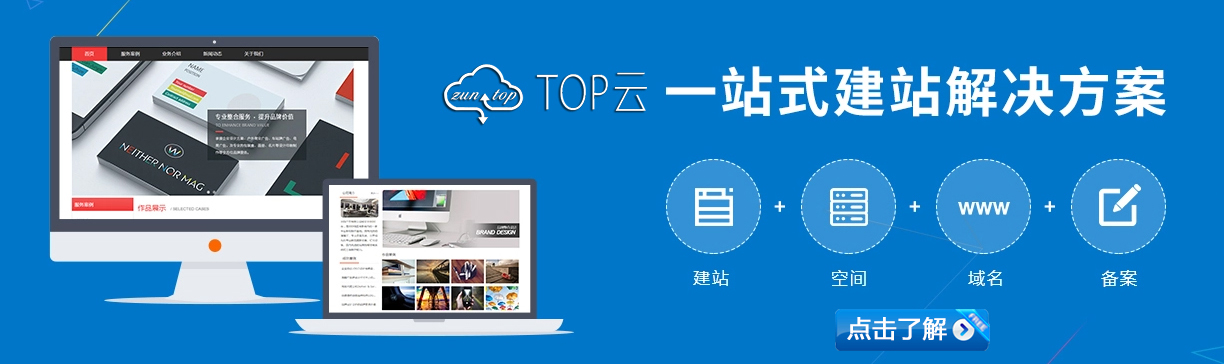
 湘公网安备43019002001857号
湘公网安备43019002001857号 备案号:
备案号: 客服1
客服1 